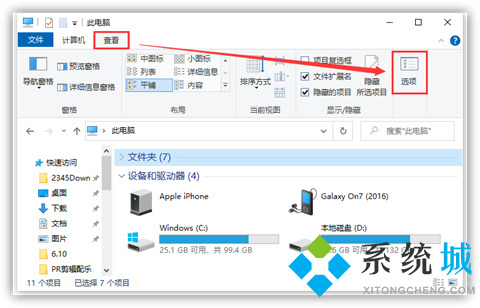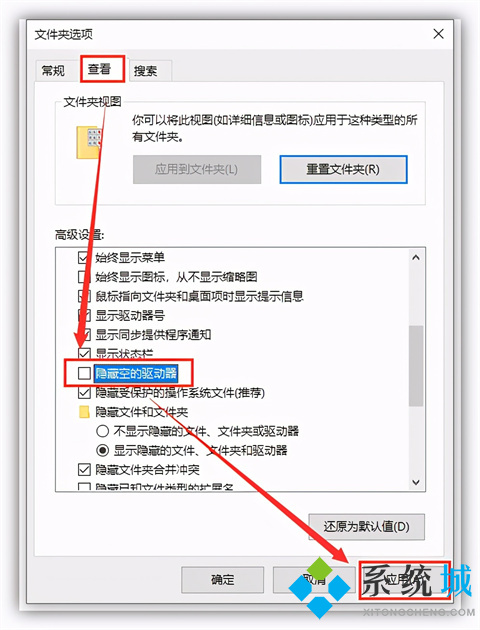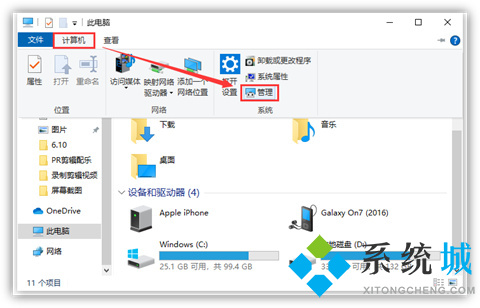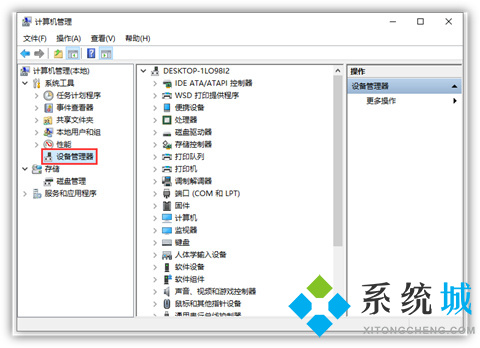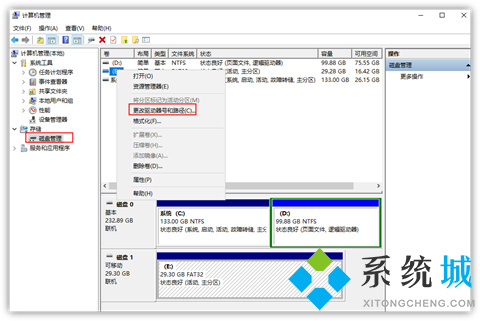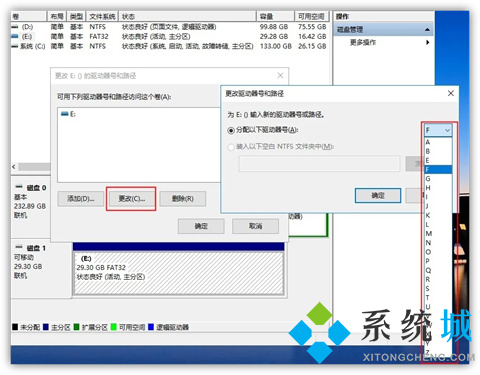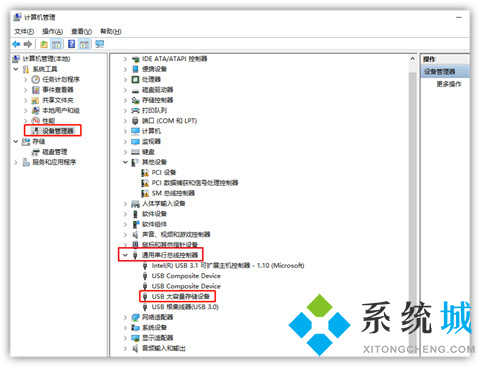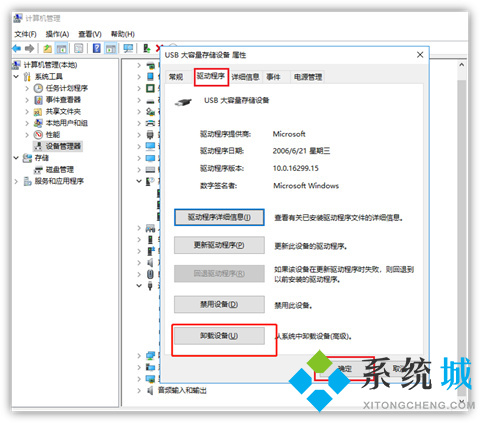u盘在电脑上不显示是怎么回事(电脑插上u盘后看不到u盘的解决办法)
时间:2022-12-30 14:33 来源:未知 作者:小孙 点击:载入中...次
相信有些时候我们在使用u盘的时候都遇到过这个问题,就是明明u盘已经插到电脑上了,但是电脑上却没有显示,u盘在电脑上读不出来的话也就意味着自己无法查看和编辑u盘上的文件了。不用担心,今天在下就给大家带来了电脑插上u盘后看不到u盘的解决方法,赶紧来了解下吧。
u盘在电脑上不显示是怎么回事方法1:取消勾选“隐藏的驱动器” 1、首先要排除是不是U盘损坏的问题,当U盘插入到其他电脑,如果可以读出来,那么肯定不是U盘的问题了。 2、很有可能是U盘在你的电脑上被隐藏了,将U盘插入电脑后,打开「此电脑」,点击「查看」-「选项」。
3、接着在文件夹选项界面,点击「查看」,取消勾选「隐藏空的驱动器」这个选项,最后点击「应用」。
方法2:更新USB驱动 1、有时候U盘读不出来,也有可能是电脑的问题,这个时候我们打开「此电脑」,点击「计算机」-「管理」。
2、进入计算器管理窗口,找到右侧栏的「设备管理器」,查看电脑的USB驱动有没有出现问题,如果有出现黄色叹号,说明需要更新USB驱动了。
方法3:更改驱动器号和路径 1、这个方法可以解决大部分U盘无法识别的问题。 2、进入到「计算机管理」界面,在右侧「存储」-「磁盘管理」,找到「可移动磁盘」,并击选择「更改驱动器号和路径」。
3、接下来在弹出的窗口中点击「更改」,随便选择一个未被占用的盘符,点击确定后,电脑就会重新识别U盘并安装相关驱动。
方法4:卸载USB设备 1、如果电脑没反应,但U盘驱动程序已经自动加载上了,可能出现了某些故障,所以显示不出来,这个时候我们可以先将这个USB设备卸载。 2、依旧是先进入到「计算机管理」界面,点击「设备管理器」,找到「通用串行总线控制器」,双击「USB大容量存储设备」。
3、接着在弹出的窗口中,点击「驱动程序」-「卸载设备」-「确定」,卸载完成之后,再将U盘重新插入电脑,系统会自动加载U盘驱动,最后检查一下U盘是否被读取。
总结: 方法1:取消勾选“隐藏的驱动器” 方法2:更新USB驱动 方法3:更改驱动器号和路径 方法4:卸载USB设备
(责任编辑:ku987小孩) |